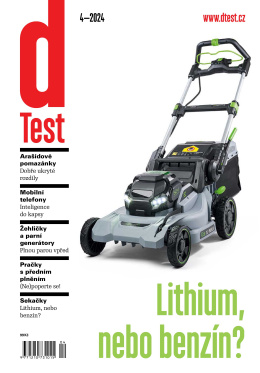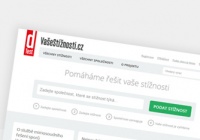Nejlevnější domácí tiskárny jsou k dostání za velmi lákavé ceny a nabízí se otázka, jak obstojí ve srovnání s dražšími modely. Odpověď není zcela jednoznačná. Velmi záleží na předpokládaném využití. To je první věcí, kterou je třeba před nákupem tiskárny zvážit. Jak často, jaké dokumenty a v jaké kvalitě plánujete tisknout? Půjde spíše o černobílý text, barevnou grafiku nebo fotografie? Nakolik je pro vás důležitá rychlost tisku? Jiné požadavky budou mít rodiny s dětmi školou povinnými, vysokoškoláci, jen občasní uživatelé nebo ti, kteří nechtějí za tiskárnu zbytečně utrácet.
Multifunkční zařízení
V posledních letech se na výsluní dostávají tzv. multifunkční tiskárny, které dokážou navíc skenovat, kopírovat a v některých případech i faxovat. Pro tyto přístroje platí stejná vodítka jako pro jednoúčelové tiskárny, navíc pak hraje roli také kvalita kopírky a zejména skeneru. Pro běžné použití stačí jakýkoliv skener, ale prvotřídní snímání fotografií nebo stránek z časopisu není výsadou všech. Budete digitalizovat starší fotoalba anebo pouze sem tam skenovat a kopírovat texty či úřední dokumenty? I takové otázky byste si měli zodpovědět. Dodejme, že kvalita skenování těchto multifunkčních zařízeních je zpravidla nižší než u samostatně prodávaných skenerů. Stejně tak rychlost kopírování nedosahuje rychlosti jednoúčelových kancelářských kopírek. K profesionálnímu použití se proto kombinované přístroje tolik nehodí.
Nenechte se zlákat nízkými cenami náplní do některých modelů. Přinejmenším si ověřte, na kolik stran daná náplň podle výrobce vystačí.
Chcete-li získat lepší představu o tiskových nákladech, podívejte se do naší databáze, kde u jednotlivých modelů uvádíme orientační kalkulaci tiskových nákladů – včetně dodatečné spotřeby inkoustu, kterou se výrobci nechlubí.
Počítejte také s cenou papíru - speciální fotografický materiál něco stojí a tisknout inkoustem fotografie na běžný papír znamená nižší výslednou kvalitu.
Do mnoha tiskáren je možné sehnat alternativní, levnější náplně od jiných dodavatelů. Kvalita barev se těm originálním nutně nemusí vyrovnat, ale pokud nepotřebujete tisknout barevně v nejvyšší kvalitě, je to víceméně jedno.
Některé náplně lze také renovovat či znovu naplnit barvou, což je další cesta ke snížení nákladů na tisk.
Dodejme, že náplně, které najdete přibalené k nové tiskárně, někdy obsahují méně barvy než ty prodávané samostatně.
Inkoustové tiskárny
V současnosti jsou pro domácí použití nejpopulárnější inkoustové tiskárny. Jsou vhodné k tištění fotografií, grafiky a menšího až středního objemu textu. Tisknou barevně, ale lze nastavit také černobílé tištění pro snížení tiskových nákladů. Pozor, některé modely však odmítají tisknout, jakmile jim dojde některá z barevných náplní – a to i kdybyste chtěli tisknout pouze v odstínech šedi. Takové přístroje nutí uživatele k nákupu barevných náplní, i když je nepotřebují.
Běžné jednoúčelové inkoustové tiskárny jsou levné, ale i ceny základních multifunkčních zařízení jsou v mnoha případech velmi příznivé. Protiváhou nízké pořizovací ceny však mohou být vyšší náklady na tisk. Zcela jednoznačný vztah mezi cenou tiskárny a tiskovými náklady ovšem neexistuje. Ani dražší modely nemusí být z hlediska spotřeby inkoustu úsporné.
Jistou nevýhodu inkoustových tiskáren je skutečnost, že používají určité množství inkoustu i mimo samotný tisk – při čistění tiskové hlavy. Takzvané samočisticí cykly slouží k ochraně jemných tiskových trysek před ucpáním zasychajícím inkoustem. Při intenzivním tisku není objem dodatečně spotřebovaného inkoustu příliš výrazný, pokud však budete tisknout jen občas pár stránek, čisticí cykly se mohou na tiskových nákladech výrazněji projevit. Dodatečná spotřeba inkoustu se model od modelu výrazně liší. V některých případech jsou náklady na jeden list při sporadickém tisku až 6,5krát vyšší než při tisku intenzivním.
Laserové tiskárny
Laserové tiskárny obvykle tisknou pouze černobíle, ačkoliv jsou k dostání i modely tisknoucí v barvách – jsou však trochu dražší, a tak se uplatní spíše na pracovišti. Laserové tiskárny vynikají v tištění textu, a to jak kvalitou, tak rychlostí tisku zejména mnohastránkových dokumentů. Pokud tedy plánujete tisknout velké objemy textu, představují černobílé laserové tiskárny ideální volbu. Lze je doporučit zejména lidem pracujícím s textem, studentům vysokých škol a své místo najdou i v kanceláři.
Laserové tiskárny včetně barevných nejsou tak všestranné. Nehodí se k tisku fotografií, neboť laserová technologie nedokáže plně využít vlastností speciálních fotografických papírů, které jsou předpokladem kvalitních snímků. Kvalita barevného tisku na běžný papír je však u obou technologií víceméně srovnatelná.
Ceny laserových tiskáren v posledních letech klesají, v průměru jsou však stále dražší než inkoustové. Na druhou stranu mohou mít laserové tiskárny nižší celkové náklady na tisk. Náplně s tiskovou barvou (tonerem) sice stojí více než inkoustové náplně, ale leckdy vystačí na tisk několika tisíců stránek. Nespornou předností je pak skutečnost, že laserové tiskárny nemají na rozdíl od inkoustových výše zmíněnou dodatečnou spotřebu barev. Toner má také delší životnost, na rozdíl od inkoustu postupem času nevysychá. Nicméně je třeba opět upozornit, že náklady na tisk se výrazně liší model od modelu a i mezi inkoustovými najdeme poměrně úsporné modely.
Oboustranný tisk
Zdaleka ne každá tiskárna pro domácí použití tiskne oboustranně. Oboustranný tisk vede k významné úspoře papíru, zvlášť pokud budete tisknout velké objemy textu. Naprostá většina tiskáren umožňuje alespoň manuální oboustranný tisk – nejprve se vytisknou liché stránky, potištěný papír se opět vloží do zásobníku a na druhou stranu se vytisknou stránky sudé.
Tisk k okrajům papíru
Většina inkoustových tiskáren dokáže tisknout na celou plochu papíru velikosti A4. Ovšem laserové i některé inkoustové přístroje tuto schopnost nemají (například celostránkovou fotografii vytisknou jen v bílém rámečku). Mnoho inkoustových tiskáren a některé laserové dovolují bezokrajový tisk také na menší formáty papíru, například na papír velikosti pohlednice (10x15 cm).
Přímý tisk fotografií
Ne každý tuto funkci využije, nicméně pro někoho může být užitečná. První možností je tisk přímo z fotoaparátu (přes protokol PictBridge). Stačí k tiskárně fotoaparát připojit, na jeho displeji vybrat požadované fotografie, odeslat je do tiskárny a nemusíte ani zapínat počítač.
Další možností je tisk z paměťové karty. Kartu vyjmete z fotoaparátu a zasunete do příslušné zdířky v tiskárně. Tiskárna by pokud možno měla mít dostatečně velký LCD displej, na kterém si zobrazíte náhledy fotografií a provede jejich výběr. Starší modely bez barevného displeje vytisknou list se zmenšeninami snímků, podle kterého pak zvolíte, které fotografie chcete vytisknout. Což je varianta nejen méně pohodlná, ale navíc vede k další spotřebě inkoustu.
Při výběru tiskárny se ujistěte, že si bude rozumět s typem karty, kterou používá váš fotoaparát.
Při výběru tiskárny můžete narazit na výrobci deklarované údaje, tato čísla však nemusí být zcela směrodatná. Například v propagačních materiálech udávaný počet stran vytištěných za minutu může odpovídat tisku v nízké nebo střední kvalitě. Jasnou výpovědní hodnotu nemusí mít ani rozlišení tiskárny uváděné v bodech na palec (dots per inch – DPI). Výsledná kvalita totiž nezáleží jen na hustotě bodů, ale také na jejich velikosti, tvaru a umístění. Vyšší rozlišení automaticky neznamená ostřejší text nebo fotografie.
Další zásobník na papír
Další zásobník je užitečný z toho důvodu, že můžete pro každý zvolit jiné nastavení tisku a pokud budete tisknout jednou text a jindy zase fotografie, nebudete muset vyměňovat papír a měnit nastavení tiskárny – zkrátka jen zvolíte zásobník podle druhu tištěného dokumentu.
Skener negativů a diapozitivů
Některé multifunkční tiskárny mají ve víku skeneru nástavec pro skenování 35mm filmu, což se může hodit těm, kdo mají mnoho starých fotografií v této podobě a rádi by je zdigitalizovali.
Práce v síti
Na trhu je řada tiskáren se síťovým rozhraním, buď s klasickým kabelovým (LAN/ethernet) a/nebo s bezdrátovým (wi-fi). Takovou tiskárnu je možné snadno sdílet s více počítači najednou. V případě, že je tiskárna vybavena pouze kabelovým rozhraním, budete potřebovat ještě router.
Sdílet v síti je možné i tiskárny, která mají pouze USB přípojku, a to přes počítač, ke kterému je zapojena. Tiskárna však bude pro ostatní uživatele k dispozici pouze tehdy, bude-li tento počítač zapnutý.
Novější tiskárny s wi-fi připojením často dovolují tisknout také z mobilních zařízení. Stačí si do chytrého telefonu či tabletu zdarma stáhnout příslušnou aplikaci. Standardně jsou podporována zařízení s operačním systémem Android a iOS, podpora ostatních systémů není samozřejmá.
Některé tiskárny přijímají tiskové úlohy také přes e-mail. Výhodou tohoto řešení je, že lze tisknout odkudkoliv a z jakéhokoliv zařízení jednoduše tak, že na příslušnou adresu odešlete e-mail s přiloženým dokumentem. Čím dál více nových tiskáren podporuje také technologie vzdáleného tisku Apple AirPrint a Google Cloud Print.
Některé modely dovolují tisknout také přímo přes displej tiskárny z různých online aplikací. Konečné rozhodnutí, zda jde opravdu o funkci užitečnou, nebo jen o další z rafinovaných způsobů, jak z uživatelů vymámit peníze za inkoust, necháme na čtenáři.
Při výběru tiskárny berte v potaz náklady na tisk. Některé modely jsou velkými žrouty inkoustu a zejména tisk většího počtu fotografií se nemusí vyplatit. Pro tyto účely může být výhodnější využít služeb specializovaných fotolabů, které často poskytují množstevní slevy.
Zvolte tiskárnu, do které lze kupovat barevné náplně odděleně. Některé tiskárny pracují s kombinovanými zásobníky, což je neefektivní. Stačí, aby došla jedna ze základních barev a musíte vyměnit celé balení - i když jsou ostatní zásobníky zcela plné.
Používejte alternativní náplně. Do mnoha tiskáren lze místo originálních náplní od výrobců pořídit levnější alternativy. Kvalita barev sice nemusí být stejná jako u originálních náplní, ale to je relevantní, jen pokud budete tisknout fotografie nebo barevnou grafiku.
Tiskněte v nižší kvalitě. Tisk v nižší kvalitě spotřebuje polovinu i méně barvy, text je přitom stále dostatečně čitelný. Lze takto tisknout i grafiku, pokud vám jde jen o její výpovědní hodnotu, nicméně ztrátou kvality pochopitelně utrpí více než text.
Tiskněte i po upozornění na docházející náplň. Některé tiskárny vzbuzují dojem, že je třeba vyměnit náplně okamžitě, ale dokud tiskárna uspokojivě tiskne, klidně pokračujte navzdory varování. Varování se někdy objevují už ve chvíli, kdy v náplni zbývá ještě 20 % barvy.
Vyzkoušejte „zelené“ tiskové programy. Při tisku z webových stránek může snadno dojít k tomu, že kromě požadovaného textu vytisknete i nadbytečné grafické prvky a reklamy. Některé weby nabízejí úsporné tiskové verze stránek, obvykle přístupné přes ikonku v horní či spodní části webu. Použít lze také speciální nástroje, například Print Friendly. Na www.printfriendly.com zadáte adresu stránky, kterou chcete vytisknout, načež dojde k odstranění nedůležitého balastu. Print Friendly nabízí i možnost instalace modulu do internetových prohlížečů, který dává více možností předtiskových úprav.
Tiskněte po obou stranách. Mnoho tiskáren umí tisknout oboustranně. Pokud k nim zrovna ta vaše nepatří, můžete v nastavení před tiskem zvolit „manuální“ oboustranný tisk – nejdříve se vytisknou liché a následně na druhou stranu sudé stránky.
Tiskněte více stran na jeden list. Zvládá to prakticky každá tiskárna. Dvě stránky na jednom listu jsou zpravidla stále dobře čitelné.
Vypněte funkce, které nepoužíváte. Aktivní bezdrátové připojení či bluetooth spotřebují několik wattů navíc, takže pokud tyto funkce nepoužíváte, můžete je v nastavení tiskárny vypnout.